Si tienes un teléfono inteligente Samsung o cualquier otro con Android y una MacBook, no podrás aprovechar las funciones integradas del ecosistema de Apple ni las funciones de Android. Sin embargo, puedes crear un ecosistema personalizado de Android y Mac usando aplicaciones de terceros. Veamos cómo.
Aquí se encuentran todas las funciones exclusivas del ecosistema de Apple, junto con posibles soluciones alternativas para un ecosistema Samsung/Android y Mac:
| Característica | Replicable con ecosistemas Samsung/Android y Mac |
|---|---|
| Entrega por paracaídas | ✅ Envío local |
| Manos libres | ✅ Aplicaciones de Google |
| Portapapeles universal | ✅ Conexión KDE |
| Continuidad de llamadas | ❌ |
| Cámara de continuidad | ✅ Camuflaje |
| Control universal | ❌ |
| Sidecar | ✅ Pantalla de dúo |
| Encuentra mi | ❌ |
| Punto de acceso instantáneo | ❌ |
| Widget de batería | ❌ |
| Duplicación de pantalla de iPhone | ✅ Visor |
1. Alternativa a AirDrop: LocalSend
Puedes usar AirDrop para compartir archivos rápidamente entre dispositivos Apple. Aunque Android ofrece Quick Share para una funcionalidad similar, no funcionan a la perfección. Para solucionarlo, puedes usar aplicaciones como LocalSend o NearDrop como alternativas a AirDrop.
LocalSend te permite enviar archivos entre tu teléfono Android/Samsung y tu Mac a velocidades similares a las de AirDrop. Debes conectarte a la misma red Wi-Fi, abrir la aplicación LocalSend en ambos dispositivos y aceptar la solicitud al recibir los archivos. También puedes probar la aplicación NearDrop, que incorpora la función Quick Share de Android a Mac.
Descargar: LocalSend
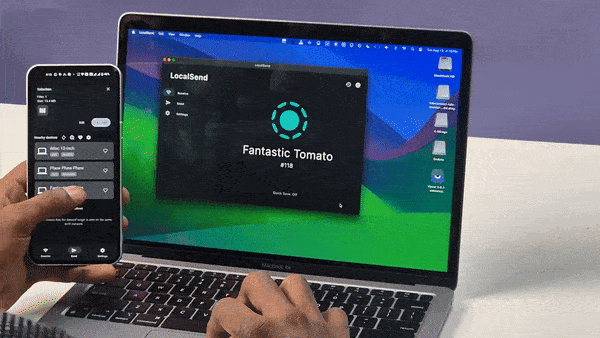
2. Alternativa de transferencia: Google Apps
Handoff te permite iniciar una tarea en un dispositivo Apple y continuarla en otro. Por ejemplo, puedes mover tu navegación de un dispositivo a otro o comenzar a escribir un correo electrónico en tu iPhone y completarlo en tu Mac. Esta función está integrada en las aplicaciones de Apple, que no están disponibles en los teléfonos Samsung o Android.
Para replicar esto, necesitas usar aplicaciones y servicios que funcionen en todas las plataformas, como las aplicaciones de Google. Por ejemplo, con Chrome, puedes hacer clic en compartir en cualquier página web y seleccionar Enviar al dispositivo para cambiar de dispositivo mientras navegas. De manera similar, Gmail te permite guardar tu borrador en un dispositivo y continuarlo en otro. Además de las aplicaciones de Google, también puedes consultar las aplicaciones de Microsoft que también brindan algún tipo de funciones de Handoff.
3. Alternativa universal al portapapeles: KDE Connect
KDE Connect ofrece muchas funciones del ecosistema, como comprobar la batería de su teléfono en su Mac, enviar archivos entre dispositivos y enviar mensajes de texto desde su Mac. La mejor es la capacidad de copiar en un dispositivo y pegar en otro. Después de instalarlo y otorgar permisos en ambos dispositivos, puede copiar texto en un Mac y pegarlo en su teléfono Android, siempre que ambos estén en la misma red Wi-Fi.
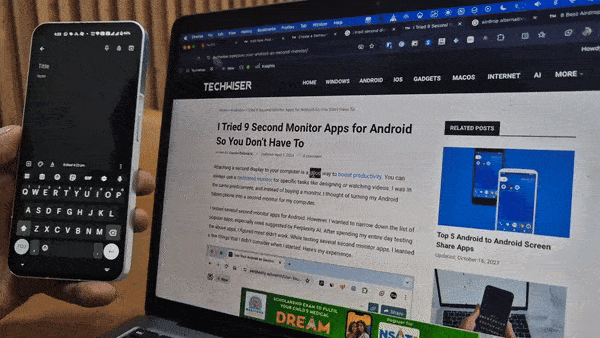
Sin embargo, copiar desde Android a Mac no es tan sencillo. En lugar de seleccionar la opción Copiar, debes seleccionar el texto, hacer clic en Compartir, elegir KDE Connect y luego seleccionar tu Mac. Aparecerá una ventana de notas con el texto copiado en la Mac. Si bien no es tan sencillo, esta es la única aplicación que funcionó perfectamente hasta ahora.
Descargar: KDE Connect
4. Alternativa de cámara de continuidad: Camo
¿Quieres aprovechar la mejor cámara de tu Android para las videollamadas? Echa un vistazo a Camo. Instala la aplicación Camo en tu teléfono Android y en tu Mac, luego vincúlalos con cables o de forma inalámbrica. Después de vincularlos, puedes elegir usar la cámara frontal o trasera de tu teléfono Android y luego personalizar configuraciones como FPS, resolución, enfoque y filtros a través de la aplicación Camo en Mac. Para usar la cámara de tu teléfono para videollamadas, elige la aplicación Camo como la opción de cámara en la configuración de tu aplicación de videollamadas.
Descargar: Camuflaje
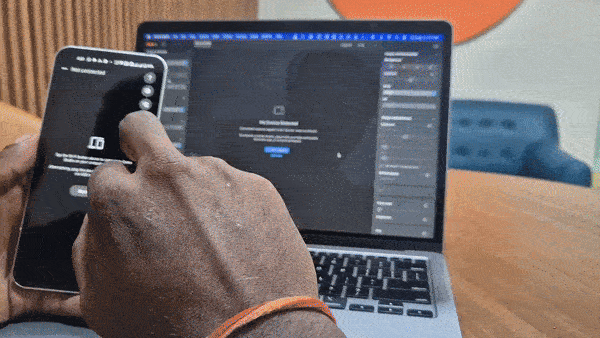
5. Alternativa de Sidecar: Duet Display
Para usar tu tableta Android como una segunda pantalla para tu Mac, como si fuera un iPad, te encantará Duet Display. Puedes conectar tu Android a tu Mac mediante un cable o de forma inalámbrica. Además, en comparación con otras aplicaciones de terceros para segundas pantallas, Duet Display es más fácil de conectar y tiene menos retrasos. Sin embargo, cuesta $48 al año. Puedes echarle un vistazo a Spacedesk para usar tu tableta Android como una segunda pantalla con tu Mac.
Descargar: Duet Display
6. Alternativa para duplicar la pantalla del iPhone: Vysor
La duplicación de pantalla de iPhone en macOS 15 Sequoia te permite usar tu iPhone desde tu Mac. De manera similar, Vysor funciona para Android. Además de la transmisión de pantalla, te permite controlar tu Android desde la Mac. Incluso puedes usar tu teclado dentro de la transmisión. Para transmitir, instala la aplicación Vysor en tu Mac, habilita la depuración USB en tu teléfono Android y conecta los dispositivos mediante un cable USB. Luego, haz clic en la opción de reproducción en la aplicación Vysor para comenzar a transmitir.
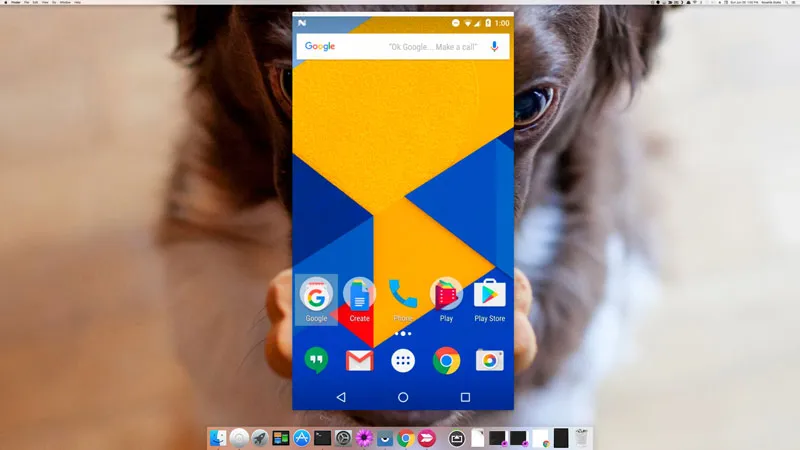
La desventaja es que Vysor no admite conexiones inalámbricas. Para la duplicación inalámbrica, puedes usar X-Mirage en Mac , cuya compra tiene un costo único de $19,99.
Descargar: Vysor
Alternativas con una experiencia casi perfecta
Si bien nada se acerca a las funciones nativas, estas aplicaciones de terceros ofrecen una experiencia de ecosistema aceptable con algunas de las funciones de nicho de Android que se ofrecen en el ecosistema de Apple. Si bien algunas aplicaciones son pagas, hay un montón de aplicaciones gratuitas para que pruebes la función antes de presionar el botón de compra. Así es como puedes crear un ecosistema de Android y Macbook para garantizar que se pueda realizar algún tipo de intercambio de forma inalámbrica o por cable.
Deja una respuesta